| أخر المشاركات | أفضل الاعضاء هذا الشهر | أفضل 10 اعضاء |
|
|
|
|---|
المشاركة رقم: ( 1 )
 aunt700مشرف القسم التقني و الالعاب
aunt700مشرف القسم التقني و الالعاب
- المشاركات : 261
نقاط : 413
التقييم : 19
تاريخ التسجيل : 22/01/2012
19.02.12 13:33
السلام عليكم و رحمة الله و بركاته
عملاق الصيانة TuneUp Utilities 2012 Build 12.0.2012.117
الاشهر عالميا و الاكثر انتشارا
الشركة:
[ندعوك للتسجيل في المنتدى أو التعريف بنفسك لمعاينة هذا الرابط]
النسخة الاخيرة و التي تسمى باسم العام الذي تصدر به
[ندعوك للتسجيل في المنتدى أو التعريف بنفسك لمعاينة هذه الصورة]
نرى بالصور شرح وظائف البرنامج بعضها جديد يظهر لاول مرة و بعضها محسن عن الاصدارات السابقة
[ندعوك للتسجيل في المنتدى أو التعريف بنفسك لمعاينة هذه الصورة]
الشاشة الرئيسية و بها معلومات عن المشاكل التي تحتاج لاصلاح و تظهر باللون الاحمر و عند الضغط عليها
نرى المشاكل و ما يجب فعله للاصلاح
و الاخضر و يعني انه صحيح
[ندعوك للتسجيل في المنتدى أو التعريف بنفسك لمعاينة هذه الصورة]
عند الضغط على الزر االثاني بالاعلى و به خيارات تشغيل بعض الوظائف بشكل مستقل
[ندعوك للتسجيل في المنتدى أو التعريف بنفسك لمعاينة هذه الصورة]
الزر الثالث و يختص بتحرير مساحة القرص الصلب
[ندعوك للتسجيل في المنتدى أو التعريف بنفسك لمعاينة هذه الصورة]
معالجة المشاكل بالزر الرابع
[ندعوك للتسجيل في المنتدى أو التعريف بنفسك لمعاينة هذه الصورة]
و الزر الخامس لتخصيص شكل ويندوز
[ندعوك للتسجيل في المنتدى أو التعريف بنفسك لمعاينة هذه الصورة]
شاشة المعالج السريع او ما يسمى TuneUp 1-Click Maintenance و هو له ايقونة مستقلة على سطح المكتب
و نرى عودة وظيفة الغاء تجزئة الريجيستري مع امثلة تشغيل و ايقاف ويندوز
طبعا نصلح المشاكل بالضفط على زر run maintinance
[ندعوك للتسجيل في المنتدى أو التعريف بنفسك لمعاينة هذه الصورة]
طبعا يمكننا تغيير اعدادات هذا المعالج من هنا او تركها على الوضع الافتراضي
[ندعوك للتسجيل في المنتدى أو التعريف بنفسك لمعاينة هذه الصورة]
شاشة increase performance زيادة الاداء الزر الاول - نظرة عامة - و نرى بها اعدادات امثلة الانترنت
و المؤثرات البصرية او اعداداتها و التي يمكن ان تستهلك من طاقة الجهاز و البرامج و قطع الجهاز و تعريفاتها على الخصوص
طبعا التي تظهر باللون الاحمر تبين ان هناك مشاكل او اقتراحات افضل
[ندعوك للتسجيل في المنتدى أو التعريف بنفسك لمعاينة هذه الصورة]
الزر الثاني و يفصل معلومات البرامج و القطع و هذه مختصة بالبرامج و التي تشير الى البرامج التي لا نستخدمها و لنا خيار حذفها او الاحتفاظ بها بمعنى ان البرنامج يشير الينا ان هذه البرامج لا نستعملها و قد نكون نسينا حذفها
[ندعوك للتسجيل في المنتدى أو التعريف بنفسك لمعاينة هذه الصورة]
نفس الزر العلوي مع اختيار البند الثاني على اليسار و مختص بادارة الطاقة للحواسيب المحمولة
[ندعوك للتسجيل في المنتدى أو التعريف بنفسك لمعاينة هذه الصورة]
الزر الثالث مختص بالانترنت
[ندعوك للتسجيل في المنتدى أو التعريف بنفسك لمعاينة هذه الصورة]
الزر الرابع و مختص باعدادات العرض و كالعادة يحللل البرنامج اعداداتك و يعطي توصياته و لكم الحرية بالتعديل ام لا
[ندعوك للتسجيل في المنتدى أو التعريف بنفسك لمعاينة هذه الصورة]
ببند زيادة الاداء يوجهنا البرنامج لانشاء بروفايل خاص بنا منه نختار منه ما نريد مع ادخال معلومات عن نوع الاتصال بالنت و سرعته
و ما نريد ان تكون اعدادات الشاشة
و كم يوم نريد قبل ان يلفت انتباهنا للبرامج غير المستخدمة
[ندعوك للتسجيل في المنتدى أو التعريف بنفسك لمعاينة هذه الصورة]
المشاكل و هنا تظهر ان ليس لدينا جدار ناري
مركز الانقاذ و به نستعيد الاعدادات السابقة اذا حصل خطأما
[ندعوك للتسجيل في المنتدى أو التعريف بنفسك لمعاينة هذه الصورة]
ميزة جديدة TuneUp Program Deactivator توقف البرامج التي تعمل بدون داع و تستهلك موارد الجهاز من ذاكرة و اعباء
على المعالج ايضا
و اسمحوا لي هنا ان اعود لتفصيل هذه المهمة التي قد تبدو غامضة للبعض و لا تبين فرقا عن المهام السابقة
سناخذ مثالا لبرنامج معروف على نطاق واسع و هو مدير التحميل Internet Download Manager الشهير
عندما نضغط على رابط تحميل سيظهر تلقائيا مربع حوار التحميل لهذا البرنامج -صحيح-و هذا عادي و من مهام البرنامج
و اذا اغلقنا البرنامج من شريط المهام تبقى هذه المهمة فعالة اي عند الضغط على رابط تحميل سيظهر مربع الحوار
من جديد بالرغم اننا افلقنا البرنامج
هذا يشير الى اجزاء من البرنامج تعمل تلقائيا و بشكل منفصل عن البرنامج
الان اذا اخترنا من البرنامج ايقاف تنشيط هذا البرنامج لن تعمل هذه الشاشة من جديد و سيعطل ايضا اي اجزاء اخرى منه
و حسب اختيارنا التعطيل حتى اعادة التشغيل ام دائم
الان كيف نحمل و البرنامج معطل؟
لا مشكلة عند تشغيل البرنامج اي Internet Download Manager بالضغط على ايقونته تعود كل وظائفه للعمل فورا
و مع فرق بسيط انه عند الخروج من البرنامج الان من شريط المهام اليا سيقوم برنامجنا بايقاف كل انشطته تماما
مما يوفر مساحة من الرام و يخفف العبء عن المعالج
كثير من هذه البرامج لا تستهلك كثيرا من موارد الجهاز لكن تخيل تراكم هذه الجزيئيات لتلتهم الكثير و الكثير
و عند تشغيل هذا المعالج صدقوني ستفاجؤون ببرامج كثيرة تعمل و انتم لستم على علم بها و ربما نسيتم انها على الجهاز
ملاحظة هنا ان البرنامج دقيق ايضا في هذا بحيث لا يعطيك خيار تعطيل برامج الحماية مثلا او ملفات النظام الضرورية لعمل ويندوز باختصار لا خوف من تعطيل ما تراه مناسبا
[ندعوك للتسجيل في المنتدى أو التعريف بنفسك لمعاينة هذه الصورة]
بعد التحليل تظهر قائمة الخدمات و معومات عن امكانية ايقافها ام لا
[ندعوك للتسجيل في المنتدى أو التعريف بنفسك لمعاينة هذه الصورة]
لاحظوا هنا المؤشرات على اليسار و قد تحسنت بشكل كبير بعد تعطيل ما هو غير ضروري
[ندعوك للتسجيل في المنتدى أو التعريف بنفسك لمعاينة هذه الصورة]
و العكس صحيح اي ما تريد ان يعمل من البرامج مع كل اقلاع
[ندعوك للتسجيل في المنتدى أو التعريف بنفسك لمعاينة هذه الصورة]
معالج حذف البرامج
[ندعوك للتسجيل في المنتدى أو التعريف بنفسك لمعاينة هذه الصورة]
اعدادات الطاقة
[ندعوك للتسجيل في المنتدى أو التعريف بنفسك لمعاينة هذه الصورة]
تسريع -قسري- و اعداداته و يسمى توربو turbo mode
[ندعوك للتسجيل في المنتدى أو التعريف بنفسك لمعاينة هذه الصورة]
بعد انهاء معالج الخيارات نختار هل نريد هذه الميزة ان تعمل بشكل دائم ام حتى الاقلاع التالي
[ندعوك للتسجيل في المنتدى أو التعريف بنفسك لمعاينة هذه الصورة]
تنظيف الريجيتري بشكل مستقل
[ندعوك للتسجيل في المنتدى أو التعريف بنفسك لمعاينة هذه الصورة]
الاعدادات و اتركها كما هي
[ندعوك للتسجيل في المنتدى أو التعريف بنفسك لمعاينة هذه الصورة]
ظهور مشاكل و نضغط التالي
[ندعوك للتسجيل في المنتدى أو التعريف بنفسك لمعاينة هذه الصورة]
من هنا نختار ابدا start cleaning
[ندعوك للتسجيل في المنتدى أو التعريف بنفسك لمعاينة هذه الصورة]
خيارات متقدمة و ينصح بعدم العبث بها
[ندعوك للتسجيل في المنتدى أو التعريف بنفسك لمعاينة هذه الصورة]
نضغط التالي للاصلاح
[ندعوك للتسجيل في المنتدى أو التعريف بنفسك لمعاينة هذه الصورة]
الغاء تجزئة الريجيستري و هي ضروؤية كل فترة
[ندعوك للتسجيل في المنتدى أو التعريف بنفسك لمعاينة هذه الصورة]
نتيجة التحليل تظهر انه يوجد تجزئة لدينا خياران
الاول لالغاء التجزئة الان و تتطلب اعادة التشغيل - طبعا اليا
و الثانية عند الاقلاع التالي
[ندعوك للتسجيل في المنتدى أو التعريف بنفسك لمعاينة هذه الصورة]
تنظيف الجهاز من الاختصارات التالفة
[ندعوك للتسجيل في المنتدى أو التعريف بنفسك لمعاينة هذه الصورة]
معالج انشاء بروفايل للبرامج التي تعمل مع ويندوز -start up-
الاول اذا كنا نستعم جهاز لوحي او مع مؤشر
الثاني اذا كنا نعمل ضمن شبكة بالعمل مثلا
الثالث اذا كنا نستعمل طابعة -طبعا لاعدادات المشاركة
[ندعوك للتسجيل في المنتدى أو التعريف بنفسك لمعاينة هذه الصورة]
حدد اعداداتك و هذه شاشة التحليل نظرة عامة
[ندعوك للتسجيل في المنتدى أو التعريف بنفسك لمعاينة هذه الصورة]
الزر الثاني من الاعلى و التفاصيل
[ندعوك للتسجيل في المنتدى أو التعريف بنفسك لمعاينة هذه الصورة]
تحليل تجزئة الاقراص
[ندعوك للتسجيل في المنتدى أو التعريف بنفسك لمعاينة هذه الصورة]
النتيجة
[ندعوك للتسجيل في المنتدى أو التعريف بنفسك لمعاينة هذه الصورة]
تنظيف الجهاز من الملفات غير الضرورية
[ندعوك للتسجيل في المنتدى أو التعريف بنفسك لمعاينة هذه الصورة]
تحليل القرص الصلب و تحديد المساحات المستخدمة و من اي ملفات
[ندعوك للتسجيل في المنتدى أو التعريف بنفسك لمعاينة هذه الصورة]
حذف الملفات نهائيا
[ندعوك للتسجيل في المنتدى أو التعريف بنفسك لمعاينة هذه الصورة]
تحديد نوع الحذف
الاول عادي
الثاني بمعايير وزارة الدفاع الاميركية
الثالث لحذف طريقة اخرى اكثر امنا لكنها ابطأ
[ندعوك للتسجيل في المنتدى أو التعريف بنفسك لمعاينة هذه الصورة]
عملية الحذف
[ندعوك للتسجيل في المنتدى أو التعريف بنفسك لمعاينة هذه الصورة]
اصلاح مشاكل مختلفة
[ندعوك للتسجيل في المنتدى أو التعريف بنفسك لمعاينة هذه الصورة]
بعد الاختيار تاكيد عملية الاصلاح
[ندعوك للتسجيل في المنتدى أو التعريف بنفسك لمعاينة هذه الصورة]
فحص الهارد لمشاكل به
[ندعوك للتسجيل في المنتدى أو التعريف بنفسك لمعاينة هذه الصورة]
نفس خيارات ويندوز الاول السريع البسيط و الثاني لفحص المحرك فيزيائيا للبحث عن سيكتورات تالفة و التعليم عليها و هي تعمل بشكل ابطا طبعا
[ندعوك للتسجيل في المنتدى أو التعريف بنفسك لمعاينة هذه الصورة]
ليس هناك مشاكل
[ندعوك للتسجيل في المنتدى أو التعريف بنفسك لمعاينة هذه الصورة]
استعادة الملفات المحذوفة
[ندعوك للتسجيل في المنتدى أو التعريف بنفسك لمعاينة هذه الصورة]
اعدادات البحث
[ندعوك للتسجيل في المنتدى أو التعريف بنفسك لمعاينة هذه الصورة]
خيار الاستعادة
[ندعوك للتسجيل في المنتدى أو التعريف بنفسك لمعاينة هذه الصورة]
نظرة على التطبيقات التي تعمل بالكواليس و امكانية وقفها
[ندعوك للتسجيل في المنتدى أو التعريف بنفسك لمعاينة هذه الصورة]
التفاصيل
[ندعوك للتسجيل في المنتدى أو التعريف بنفسك لمعاينة هذه الصورة]
استهلاك الذاكرة
[ندعوك للتسجيل في المنتدى أو التعريف بنفسك لمعاينة هذه الصورة]
معلومات الجهاز
[ندعوك للتسجيل في المنتدى أو التعريف بنفسك لمعاينة هذه الصورة]
التحكم
[ندعوك للتسجيل في المنتدى أو التعريف بنفسك لمعاينة هذه الصورة]
تغيير مظهر ويندوز
[ندعوك للتسجيل في المنتدى أو التعريف بنفسك لمعاينة هذه الصورة]
تغيير الايقونات
[ندعوك للتسجيل في المنتدى أو التعريف بنفسك لمعاينة هذه الصورة]
و خيارات اخرى كثيرة
================================================== ======
يعمل مع كل اصدارات ويندوز
حاصل على جوائز كثيرة
[ندعوك للتسجيل في المنتدى أو التعريف بنفسك لمعاينة هذا الرابط]
================================================== =======
ثبت البرنامج و انسخ الملفات المرفقة و الصقها مع الاستبدال مكان التثبيت
و عند تشغيل البرنامج يمكن ادخال بريدك الالكتروني و استقبال رسائل من الشركة ام لا
================================================== ====
مرفوع على اكثر من سيرفر ( البرنامج والباتش ) تفضلوا بالاختيار من بينها
[ندعوك للتسجيل في المنتدى أو التعريف بنفسك لمعاينة هذا الرابط]
================================================== ====
البرنامج فقط
[ندعوك للتسجيل في المنتدى أو التعريف بنفسك لمعاينة هذا الرابط]
مولد مفاتيح فقط لهذه النسخة و النسخ الاحدث و لا حاجة للباتش في هذه الحالة:
[ندعوك للتسجيل في المنتدى أو التعريف بنفسك لمعاينة هذا الرابط]
الباتش فقط
[ندعوك للتسجيل في المنتدى أو التعريف بنفسك لمعاينة هذا الرابط]
عملاق الصيانة TuneUp Utilities 2012 Build 12.0.2012.117
الاشهر عالميا و الاكثر انتشارا
الشركة:
[ندعوك للتسجيل في المنتدى أو التعريف بنفسك لمعاينة هذا الرابط]
النسخة الاخيرة و التي تسمى باسم العام الذي تصدر به
[ندعوك للتسجيل في المنتدى أو التعريف بنفسك لمعاينة هذه الصورة]
نرى بالصور شرح وظائف البرنامج بعضها جديد يظهر لاول مرة و بعضها محسن عن الاصدارات السابقة
[ندعوك للتسجيل في المنتدى أو التعريف بنفسك لمعاينة هذه الصورة]
الشاشة الرئيسية و بها معلومات عن المشاكل التي تحتاج لاصلاح و تظهر باللون الاحمر و عند الضغط عليها
نرى المشاكل و ما يجب فعله للاصلاح
و الاخضر و يعني انه صحيح
[ندعوك للتسجيل في المنتدى أو التعريف بنفسك لمعاينة هذه الصورة]
عند الضغط على الزر االثاني بالاعلى و به خيارات تشغيل بعض الوظائف بشكل مستقل
[ندعوك للتسجيل في المنتدى أو التعريف بنفسك لمعاينة هذه الصورة]
الزر الثالث و يختص بتحرير مساحة القرص الصلب
[ندعوك للتسجيل في المنتدى أو التعريف بنفسك لمعاينة هذه الصورة]
معالجة المشاكل بالزر الرابع
[ندعوك للتسجيل في المنتدى أو التعريف بنفسك لمعاينة هذه الصورة]
و الزر الخامس لتخصيص شكل ويندوز
[ندعوك للتسجيل في المنتدى أو التعريف بنفسك لمعاينة هذه الصورة]
شاشة المعالج السريع او ما يسمى TuneUp 1-Click Maintenance و هو له ايقونة مستقلة على سطح المكتب
و نرى عودة وظيفة الغاء تجزئة الريجيستري مع امثلة تشغيل و ايقاف ويندوز
طبعا نصلح المشاكل بالضفط على زر run maintinance
[ندعوك للتسجيل في المنتدى أو التعريف بنفسك لمعاينة هذه الصورة]
طبعا يمكننا تغيير اعدادات هذا المعالج من هنا او تركها على الوضع الافتراضي
[ندعوك للتسجيل في المنتدى أو التعريف بنفسك لمعاينة هذه الصورة]
شاشة increase performance زيادة الاداء الزر الاول - نظرة عامة - و نرى بها اعدادات امثلة الانترنت
و المؤثرات البصرية او اعداداتها و التي يمكن ان تستهلك من طاقة الجهاز و البرامج و قطع الجهاز و تعريفاتها على الخصوص
طبعا التي تظهر باللون الاحمر تبين ان هناك مشاكل او اقتراحات افضل
[ندعوك للتسجيل في المنتدى أو التعريف بنفسك لمعاينة هذه الصورة]
الزر الثاني و يفصل معلومات البرامج و القطع و هذه مختصة بالبرامج و التي تشير الى البرامج التي لا نستخدمها و لنا خيار حذفها او الاحتفاظ بها بمعنى ان البرنامج يشير الينا ان هذه البرامج لا نستعملها و قد نكون نسينا حذفها
[ندعوك للتسجيل في المنتدى أو التعريف بنفسك لمعاينة هذه الصورة]
نفس الزر العلوي مع اختيار البند الثاني على اليسار و مختص بادارة الطاقة للحواسيب المحمولة
[ندعوك للتسجيل في المنتدى أو التعريف بنفسك لمعاينة هذه الصورة]
الزر الثالث مختص بالانترنت
[ندعوك للتسجيل في المنتدى أو التعريف بنفسك لمعاينة هذه الصورة]
الزر الرابع و مختص باعدادات العرض و كالعادة يحللل البرنامج اعداداتك و يعطي توصياته و لكم الحرية بالتعديل ام لا
[ندعوك للتسجيل في المنتدى أو التعريف بنفسك لمعاينة هذه الصورة]
ببند زيادة الاداء يوجهنا البرنامج لانشاء بروفايل خاص بنا منه نختار منه ما نريد مع ادخال معلومات عن نوع الاتصال بالنت و سرعته
و ما نريد ان تكون اعدادات الشاشة
و كم يوم نريد قبل ان يلفت انتباهنا للبرامج غير المستخدمة
[ندعوك للتسجيل في المنتدى أو التعريف بنفسك لمعاينة هذه الصورة]
المشاكل و هنا تظهر ان ليس لدينا جدار ناري
مركز الانقاذ و به نستعيد الاعدادات السابقة اذا حصل خطأما
[ندعوك للتسجيل في المنتدى أو التعريف بنفسك لمعاينة هذه الصورة]
ميزة جديدة TuneUp Program Deactivator توقف البرامج التي تعمل بدون داع و تستهلك موارد الجهاز من ذاكرة و اعباء
على المعالج ايضا
و اسمحوا لي هنا ان اعود لتفصيل هذه المهمة التي قد تبدو غامضة للبعض و لا تبين فرقا عن المهام السابقة
سناخذ مثالا لبرنامج معروف على نطاق واسع و هو مدير التحميل Internet Download Manager الشهير
عندما نضغط على رابط تحميل سيظهر تلقائيا مربع حوار التحميل لهذا البرنامج -صحيح-و هذا عادي و من مهام البرنامج
و اذا اغلقنا البرنامج من شريط المهام تبقى هذه المهمة فعالة اي عند الضغط على رابط تحميل سيظهر مربع الحوار
من جديد بالرغم اننا افلقنا البرنامج
هذا يشير الى اجزاء من البرنامج تعمل تلقائيا و بشكل منفصل عن البرنامج
الان اذا اخترنا من البرنامج ايقاف تنشيط هذا البرنامج لن تعمل هذه الشاشة من جديد و سيعطل ايضا اي اجزاء اخرى منه
و حسب اختيارنا التعطيل حتى اعادة التشغيل ام دائم
الان كيف نحمل و البرنامج معطل؟
لا مشكلة عند تشغيل البرنامج اي Internet Download Manager بالضغط على ايقونته تعود كل وظائفه للعمل فورا
و مع فرق بسيط انه عند الخروج من البرنامج الان من شريط المهام اليا سيقوم برنامجنا بايقاف كل انشطته تماما
مما يوفر مساحة من الرام و يخفف العبء عن المعالج
كثير من هذه البرامج لا تستهلك كثيرا من موارد الجهاز لكن تخيل تراكم هذه الجزيئيات لتلتهم الكثير و الكثير
و عند تشغيل هذا المعالج صدقوني ستفاجؤون ببرامج كثيرة تعمل و انتم لستم على علم بها و ربما نسيتم انها على الجهاز
ملاحظة هنا ان البرنامج دقيق ايضا في هذا بحيث لا يعطيك خيار تعطيل برامج الحماية مثلا او ملفات النظام الضرورية لعمل ويندوز باختصار لا خوف من تعطيل ما تراه مناسبا
[ندعوك للتسجيل في المنتدى أو التعريف بنفسك لمعاينة هذه الصورة]
بعد التحليل تظهر قائمة الخدمات و معومات عن امكانية ايقافها ام لا
[ندعوك للتسجيل في المنتدى أو التعريف بنفسك لمعاينة هذه الصورة]
لاحظوا هنا المؤشرات على اليسار و قد تحسنت بشكل كبير بعد تعطيل ما هو غير ضروري
[ندعوك للتسجيل في المنتدى أو التعريف بنفسك لمعاينة هذه الصورة]
و العكس صحيح اي ما تريد ان يعمل من البرامج مع كل اقلاع
[ندعوك للتسجيل في المنتدى أو التعريف بنفسك لمعاينة هذه الصورة]
معالج حذف البرامج
[ندعوك للتسجيل في المنتدى أو التعريف بنفسك لمعاينة هذه الصورة]
اعدادات الطاقة
[ندعوك للتسجيل في المنتدى أو التعريف بنفسك لمعاينة هذه الصورة]
تسريع -قسري- و اعداداته و يسمى توربو turbo mode
[ندعوك للتسجيل في المنتدى أو التعريف بنفسك لمعاينة هذه الصورة]
بعد انهاء معالج الخيارات نختار هل نريد هذه الميزة ان تعمل بشكل دائم ام حتى الاقلاع التالي
[ندعوك للتسجيل في المنتدى أو التعريف بنفسك لمعاينة هذه الصورة]
تنظيف الريجيتري بشكل مستقل
[ندعوك للتسجيل في المنتدى أو التعريف بنفسك لمعاينة هذه الصورة]
الاعدادات و اتركها كما هي
[ندعوك للتسجيل في المنتدى أو التعريف بنفسك لمعاينة هذه الصورة]
ظهور مشاكل و نضغط التالي
[ندعوك للتسجيل في المنتدى أو التعريف بنفسك لمعاينة هذه الصورة]
من هنا نختار ابدا start cleaning
[ندعوك للتسجيل في المنتدى أو التعريف بنفسك لمعاينة هذه الصورة]
خيارات متقدمة و ينصح بعدم العبث بها
[ندعوك للتسجيل في المنتدى أو التعريف بنفسك لمعاينة هذه الصورة]
نضغط التالي للاصلاح
[ندعوك للتسجيل في المنتدى أو التعريف بنفسك لمعاينة هذه الصورة]
الغاء تجزئة الريجيستري و هي ضروؤية كل فترة
[ندعوك للتسجيل في المنتدى أو التعريف بنفسك لمعاينة هذه الصورة]
نتيجة التحليل تظهر انه يوجد تجزئة لدينا خياران
الاول لالغاء التجزئة الان و تتطلب اعادة التشغيل - طبعا اليا
و الثانية عند الاقلاع التالي
[ندعوك للتسجيل في المنتدى أو التعريف بنفسك لمعاينة هذه الصورة]
تنظيف الجهاز من الاختصارات التالفة
[ندعوك للتسجيل في المنتدى أو التعريف بنفسك لمعاينة هذه الصورة]
معالج انشاء بروفايل للبرامج التي تعمل مع ويندوز -start up-
الاول اذا كنا نستعم جهاز لوحي او مع مؤشر
الثاني اذا كنا نعمل ضمن شبكة بالعمل مثلا
الثالث اذا كنا نستعمل طابعة -طبعا لاعدادات المشاركة
[ندعوك للتسجيل في المنتدى أو التعريف بنفسك لمعاينة هذه الصورة]
حدد اعداداتك و هذه شاشة التحليل نظرة عامة
[ندعوك للتسجيل في المنتدى أو التعريف بنفسك لمعاينة هذه الصورة]
الزر الثاني من الاعلى و التفاصيل
[ندعوك للتسجيل في المنتدى أو التعريف بنفسك لمعاينة هذه الصورة]
تحليل تجزئة الاقراص
[ندعوك للتسجيل في المنتدى أو التعريف بنفسك لمعاينة هذه الصورة]
النتيجة
[ندعوك للتسجيل في المنتدى أو التعريف بنفسك لمعاينة هذه الصورة]
تنظيف الجهاز من الملفات غير الضرورية
[ندعوك للتسجيل في المنتدى أو التعريف بنفسك لمعاينة هذه الصورة]
تحليل القرص الصلب و تحديد المساحات المستخدمة و من اي ملفات
[ندعوك للتسجيل في المنتدى أو التعريف بنفسك لمعاينة هذه الصورة]
حذف الملفات نهائيا
[ندعوك للتسجيل في المنتدى أو التعريف بنفسك لمعاينة هذه الصورة]
تحديد نوع الحذف
الاول عادي
الثاني بمعايير وزارة الدفاع الاميركية
الثالث لحذف طريقة اخرى اكثر امنا لكنها ابطأ
[ندعوك للتسجيل في المنتدى أو التعريف بنفسك لمعاينة هذه الصورة]
عملية الحذف
[ندعوك للتسجيل في المنتدى أو التعريف بنفسك لمعاينة هذه الصورة]
اصلاح مشاكل مختلفة
[ندعوك للتسجيل في المنتدى أو التعريف بنفسك لمعاينة هذه الصورة]
بعد الاختيار تاكيد عملية الاصلاح
[ندعوك للتسجيل في المنتدى أو التعريف بنفسك لمعاينة هذه الصورة]
فحص الهارد لمشاكل به
[ندعوك للتسجيل في المنتدى أو التعريف بنفسك لمعاينة هذه الصورة]
نفس خيارات ويندوز الاول السريع البسيط و الثاني لفحص المحرك فيزيائيا للبحث عن سيكتورات تالفة و التعليم عليها و هي تعمل بشكل ابطا طبعا
[ندعوك للتسجيل في المنتدى أو التعريف بنفسك لمعاينة هذه الصورة]
ليس هناك مشاكل
[ندعوك للتسجيل في المنتدى أو التعريف بنفسك لمعاينة هذه الصورة]
استعادة الملفات المحذوفة
[ندعوك للتسجيل في المنتدى أو التعريف بنفسك لمعاينة هذه الصورة]
اعدادات البحث
[ندعوك للتسجيل في المنتدى أو التعريف بنفسك لمعاينة هذه الصورة]
خيار الاستعادة
[ندعوك للتسجيل في المنتدى أو التعريف بنفسك لمعاينة هذه الصورة]
نظرة على التطبيقات التي تعمل بالكواليس و امكانية وقفها
[ندعوك للتسجيل في المنتدى أو التعريف بنفسك لمعاينة هذه الصورة]
التفاصيل
[ندعوك للتسجيل في المنتدى أو التعريف بنفسك لمعاينة هذه الصورة]
استهلاك الذاكرة
[ندعوك للتسجيل في المنتدى أو التعريف بنفسك لمعاينة هذه الصورة]
معلومات الجهاز
[ندعوك للتسجيل في المنتدى أو التعريف بنفسك لمعاينة هذه الصورة]
التحكم
[ندعوك للتسجيل في المنتدى أو التعريف بنفسك لمعاينة هذه الصورة]
تغيير مظهر ويندوز
[ندعوك للتسجيل في المنتدى أو التعريف بنفسك لمعاينة هذه الصورة]
تغيير الايقونات
[ندعوك للتسجيل في المنتدى أو التعريف بنفسك لمعاينة هذه الصورة]
و خيارات اخرى كثيرة
================================================== ======
يعمل مع كل اصدارات ويندوز
حاصل على جوائز كثيرة
[ندعوك للتسجيل في المنتدى أو التعريف بنفسك لمعاينة هذا الرابط]
================================================== =======
ثبت البرنامج و انسخ الملفات المرفقة و الصقها مع الاستبدال مكان التثبيت
و عند تشغيل البرنامج يمكن ادخال بريدك الالكتروني و استقبال رسائل من الشركة ام لا
================================================== ====
مرفوع على اكثر من سيرفر ( البرنامج والباتش ) تفضلوا بالاختيار من بينها
[ندعوك للتسجيل في المنتدى أو التعريف بنفسك لمعاينة هذا الرابط]
================================================== ====
البرنامج فقط
[ندعوك للتسجيل في المنتدى أو التعريف بنفسك لمعاينة هذا الرابط]
مولد مفاتيح فقط لهذه النسخة و النسخ الاحدث و لا حاجة للباتش في هذه الحالة:
[ندعوك للتسجيل في المنتدى أو التعريف بنفسك لمعاينة هذا الرابط]
الباتش فقط
[ندعوك للتسجيل في المنتدى أو التعريف بنفسك لمعاينة هذا الرابط]
هذا الموضوع كلفني تقريبا 2 ساعات من العمل
الرجاء في حال نقل الموضوع قم بذكر المصدر او اشر اليه برابط الصفحه فقط
وارجو ان اكون افدت ولو قليلا
ولاي استفسار وضع سؤالك هنا وسأقوم بالأجابه عليه سريعا بأذن الله
المشاركة رقم: ( 2 )
 TOFAصاحب التقنية
TOFAصاحب التقنية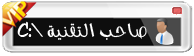
- المشاركات : 1586
نقاط : 2276
التقييم : 86
تاريخ التسجيل : 04/05/2009 أوسمتي :
أوسمتي : 
19.02.12 14:12
شكرا لك على المجهود الرائع
سلمت يداك على كتابه الموضوع
احلى تقييم ^_^
سلمت يداك على كتابه الموضوع
احلى تقييم ^_^
TO BE OR NOT TO BE
[ندعوك للتسجيل في المنتدى أو التعريف بنفسك لمعاينة هذه الصورة]
[ندعوك للتسجيل في المنتدى أو التعريف بنفسك لمعاينة هذا الرابط]
شروط قسم السيرفر الخاص
[ندعوك للتسجيل في المنتدى أو التعريف بنفسك لمعاينة هذا الرابط]
صلاحيات هذا المنتدى:
لاتستطيع الرد على المواضيع في هذا المنتدى
